การแจ้งเตือนเมื่อไม่อยู่ที่สำนักงานของ Google ปฏิทินช่วยให้คุณแสดงเวลาว่างหรือไม่ว่างแล้วแต่กรณี คุณสามารถแจ้งให้ผู้อื่นทราบว่าคุณไม่ได้อยู่ในสำนักงานและระยะเวลาที่คุณไม่อยู่ เมื่อใช้คุณลักษณะนี้ Google ปฏิทินจะปฏิเสธการประชุมโดยอัตโนมัติจนกว่าคุณจะกลับมา

การใช้คุณลักษณะไม่อยู่ที่สำนักงานของ Google ปฏิทิน
เมื่อคุณต้องออกไปนอกสำนักงาน คุณควรแจ้งให้ผู้ที่อาจต้องติดต่อคุณทราบ นี่อาจเป็นลูกค้าหรือเพื่อนร่วมงาน การใช้คุณลักษณะไม่อยู่ที่สำนักงานของ Google ปฏิทินช่วยให้คุณทำสิ่งนี้ได้อย่างง่ายดาย
การตั้งค่าบนคอมพิวเตอร์
คุณสามารถตั้งค่า Google ปฏิทินเมื่อไม่อยู่ที่สำนักงานโดยใช้คอมพิวเตอร์ เคล็ดลับ: Chrome ช่วยให้คุณเข้าถึงแอป Google ทั้งหมดได้ในแท็บหรือหน้าหน้าต่างใหม่
- เปิด Google ปฏิทิน
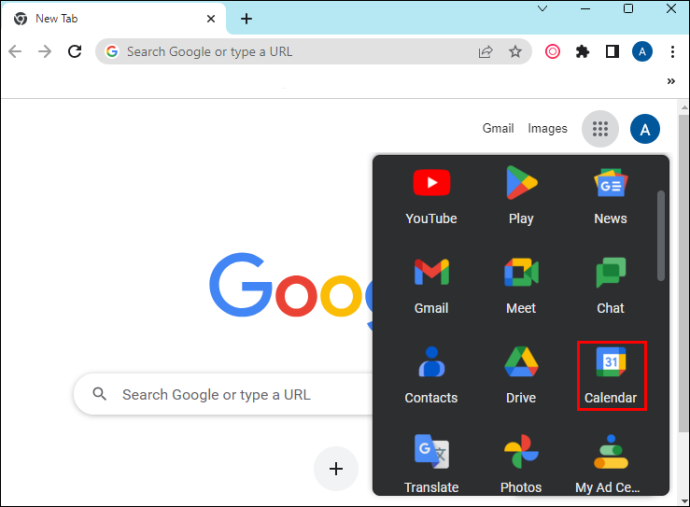
- เลือก “สร้าง”
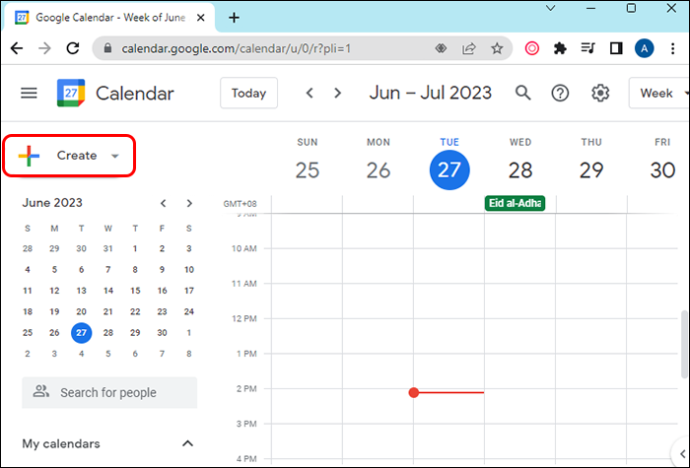
- เลือก “ลางาน”
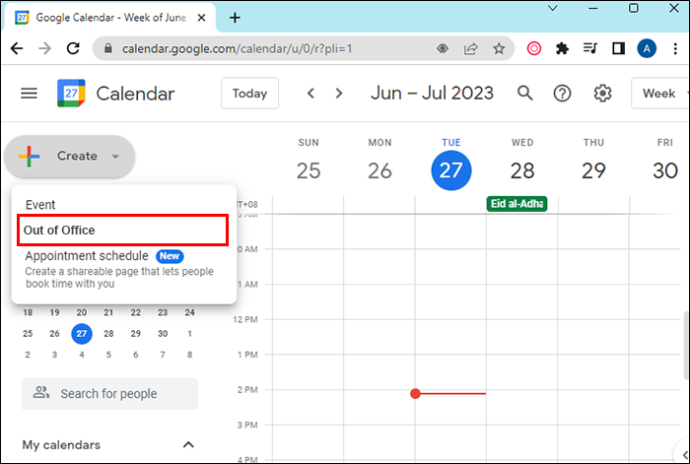
- ป้อนวันที่จัดงาน คุณมีอิสระที่จะเพิ่มช่วงเวลาที่ต้องการได้เช่นกัน
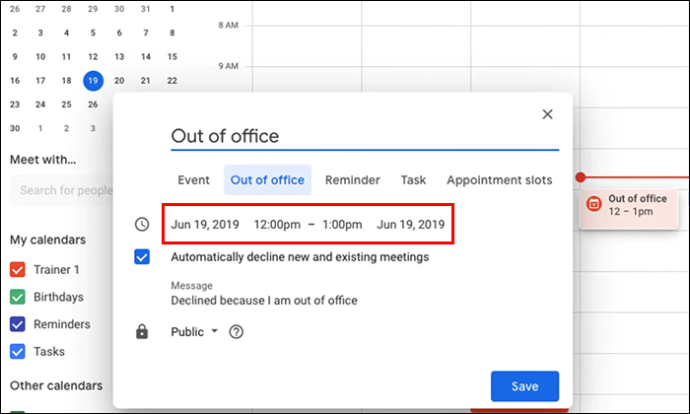
- การตั้งค่าการปฏิเสธสามารถเปลี่ยนแปลงได้ และคุณสามารถเพิ่มข้อความปฏิเสธได้
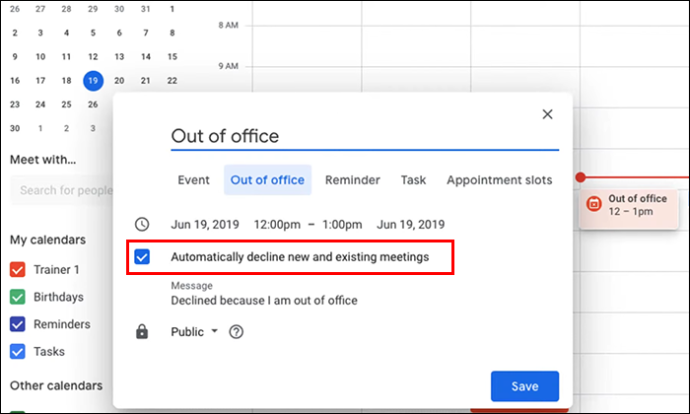
- เลือก “บันทึก”
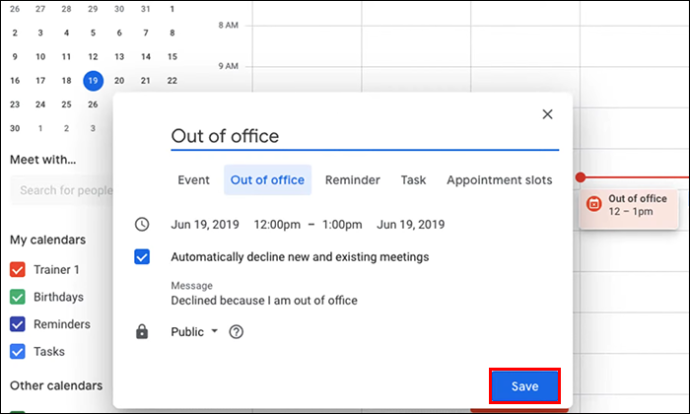
การตั้งค่าบน Android และ iOS
คุณลักษณะ Google ปฏิทินนี้ยังสามารถตั้งค่าได้อย่างง่ายดายโดยใช้อุปกรณ์ Android และ iOS คุณสามารถทำงานกับมันได้ไม่ว่าคุณจะอยู่ที่ไหน
- เปิด Google ปฏิทิน
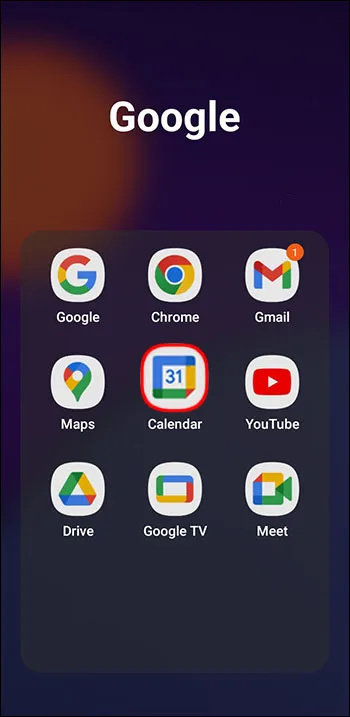
- แตะ “สร้าง” ที่ด้านล่างซึ่งแสดงด้วยเครื่องหมายบวก
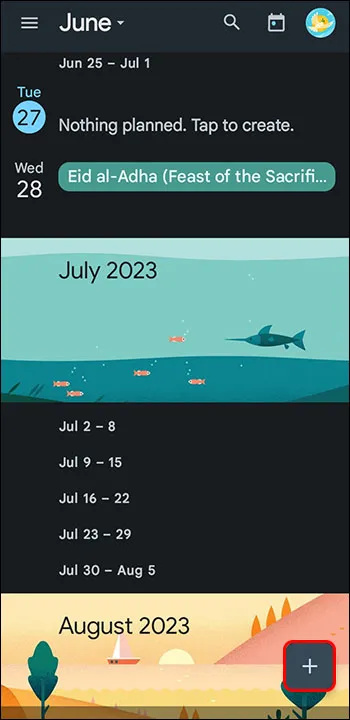
- แตะ “ลางาน”
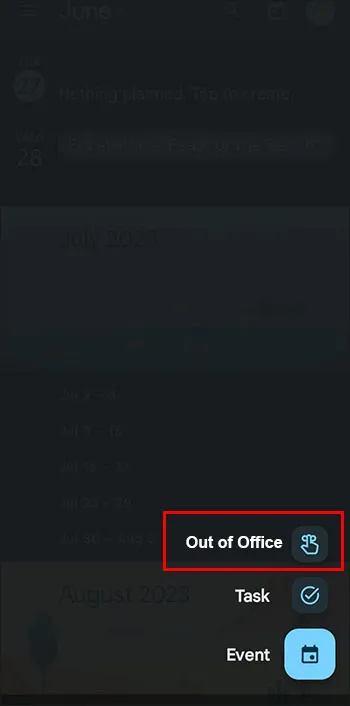
- เลือกวันที่ที่คุณวางแผนที่จะลางาน ถ้าชอบก็ระบุเวลาได้เช่นกัน
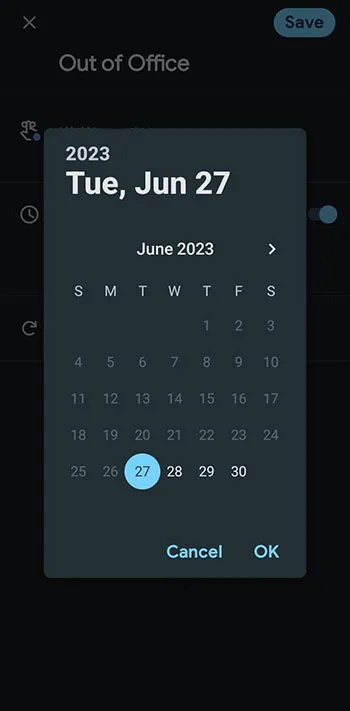
- แตะบันทึก
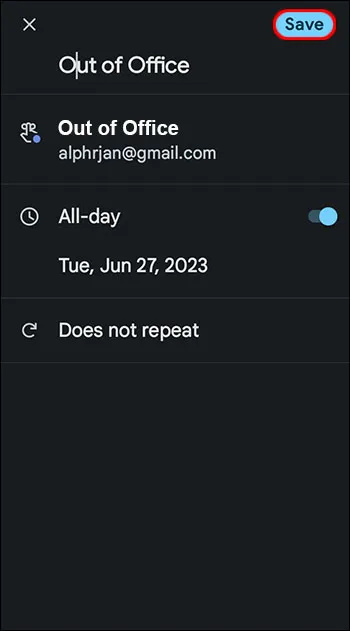
คุณลักษณะนี้ช่วยให้คุณจัดกำหนดการกิจกรรมลางานที่เกิดซ้ำหลังจากเวลาและวันที่เลือก เมื่อเพิ่มการไม่อยู่ที่สำนักงานใน Google ปฏิทินเป็นกิจกรรม ปฏิทินจะปฏิเสธคำเชิญกิจกรรมใดๆ ที่ทับซ้อนกับเวลานั้น วิธีลางานนี้ช่วยให้คุณถอดปลั๊กและหยุดรับการเรียกประชุมได้
หมายเหตุ: ฟีเจอร์นี้ใช้ได้กับ Google Workspace ที่โรงเรียนหรือที่ทำงาน ไม่สามารถใช้ได้กับบัญชีส่วนบุคคล
การตั้งค่า Google ปฏิทินนอกสำนักงานสำหรับชั่วโมงทำงาน
Google ปฏิทินช่วยให้คุณปรับแต่งการตั้งเวลาทำงานของคุณได้ ในอดีต คุณต้องกำหนดเวลาทำงานสำหรับช่วงเวลาเดียว จากนั้นทำซ้ำสำหรับวันอื่นๆ ของสัปดาห์ Google ปฏิทินช่วยให้คุณปรับแต่งเวลาทำงานได้ทุกวันในสัปดาห์ สามารถแชร์ปฏิทินได้เช่นกัน
เมื่อคุณกำหนดเวลาทำงาน และมีคนพยายามจัดกำหนดการประชุมนอกเวลาดังกล่าว ระบบจะส่งการแจ้งเตือนอัตโนมัติเพื่อแจ้งให้ทราบว่าคุณไม่ว่าง
วิธีเพิ่ม dlc ในเกมสตีม
คุณลักษณะที่เป็นประโยชน์อีกอย่างหนึ่งคือความสามารถของ Google ปฏิทินในการกำหนดเวลาทำงานโดยอัตโนมัติ สิ่งนี้ขึ้นอยู่กับประวัติการจัดกำหนดการของคุณ หากข้อเสนอแนะไม่แม่นยำสามารถเปลี่ยนแปลงได้
เมื่อตั้งค่าเวลาทำการ เขตเวลาไม่สำคัญ Google จะอนุมานเขตเวลาโดยอัตโนมัติแทน สิ่งนี้จะช่วยขจัดความสับสนที่อาจเกิดขึ้น
การตั้งค่าตอบกลับอัตโนมัติเมื่อลางาน
บางคนเรียกการแจ้งเตือนเมื่อไม่อยู่ที่สำนักงานว่าเป็นการตอบกลับในวันหยุด และควรเพิ่มการแจ้งเตือนเมื่อคุณกำลังจะไป การตั้งค่าบัญชี Gmail ของคุณสำหรับการตอบกลับอัตโนมัตินั้นค่อนข้างง่าย
การตั้งค่าบนคอมพิวเตอร์
การตั้งค่าการตอบกลับอัตโนมัติในคอมพิวเตอร์ของคุณเกี่ยวข้องกับขั้นตอนสองสามขั้นตอน แต่การทำอย่างถูกต้องจะทำให้คุณได้รับผลลัพธ์ที่ต้องการ
- เปิด Gmail
- เลือกไอคอนรูปเฟืองที่ด้านบนเพื่อเปิดการตั้งค่า
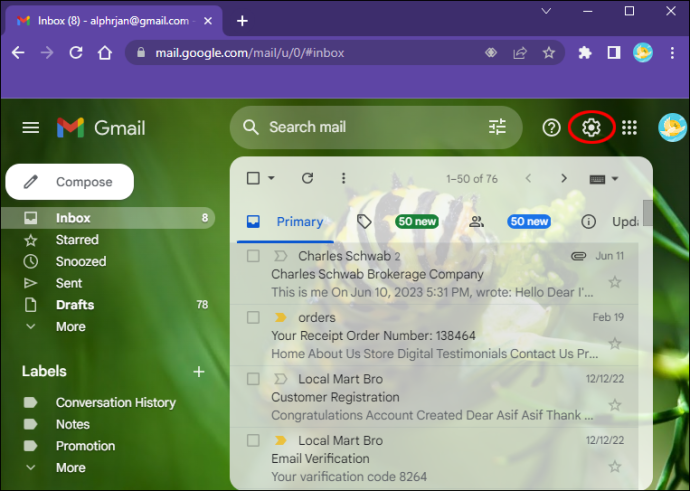
- เลือก “ดูการตั้งค่าทั้งหมด”
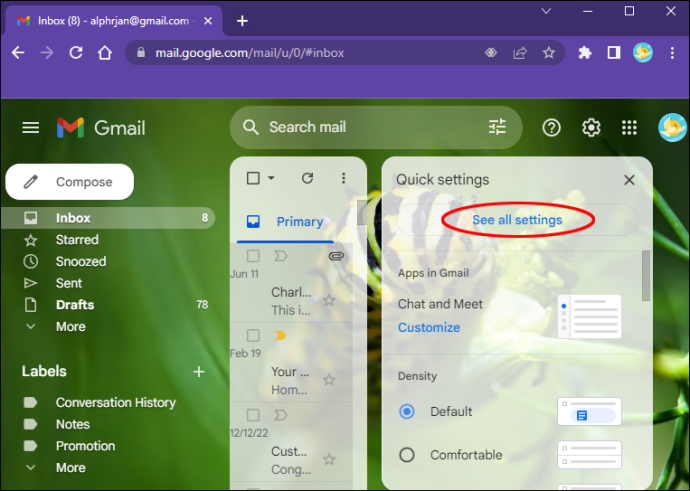
- เลื่อนลงไปที่ “การช่วยตอบอีเมลอัตโนมัติ”
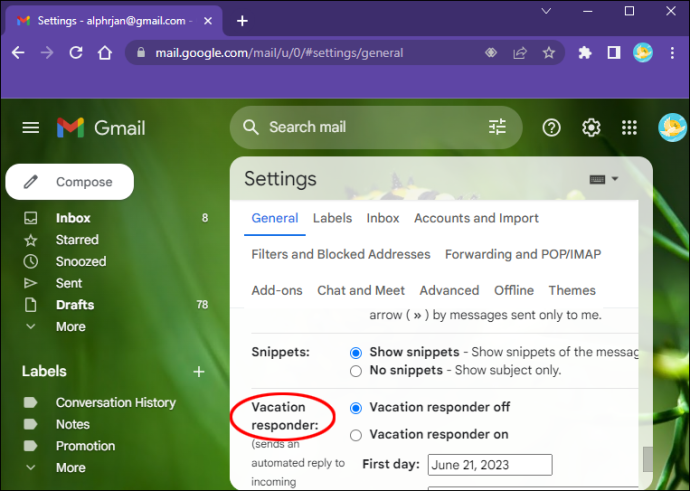
- คลิก “เปิดการช่วยตอบอีเมลอัตโนมัติ”
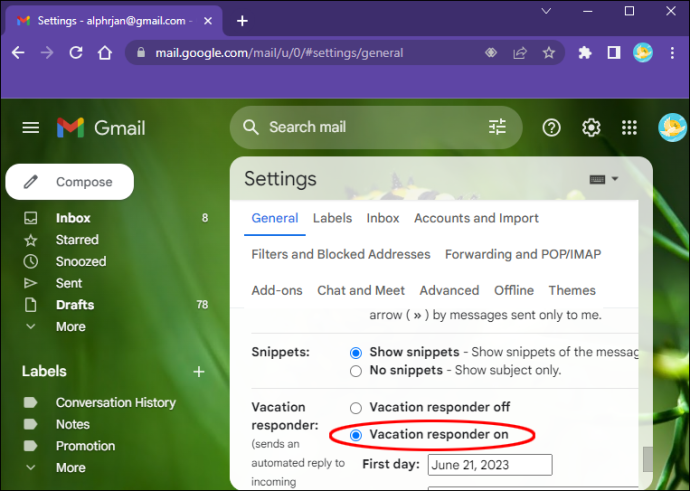
- ป้อนช่วงวันที่ บรรทัดเรื่อง และข้อความของคุณ
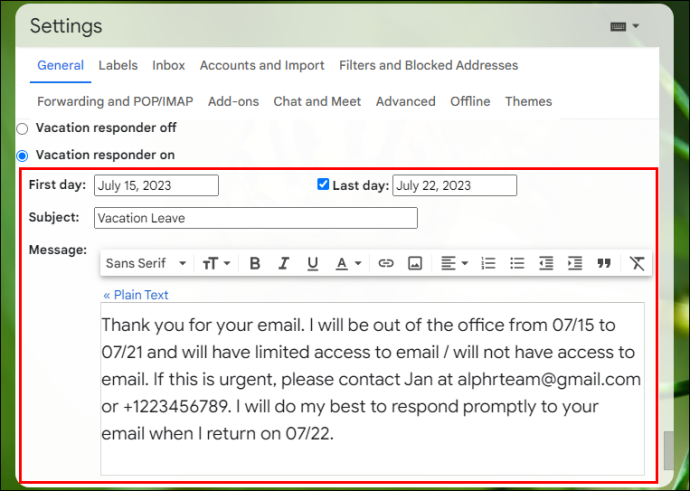
- หากคุณต้องการให้มีเพียงผู้ติดต่อของคุณเห็นการตอบกลับขณะลาพักร้อนของคุณเท่านั้น ให้ทำเครื่องหมายที่ช่องด้านล่างข้อความของคุณ
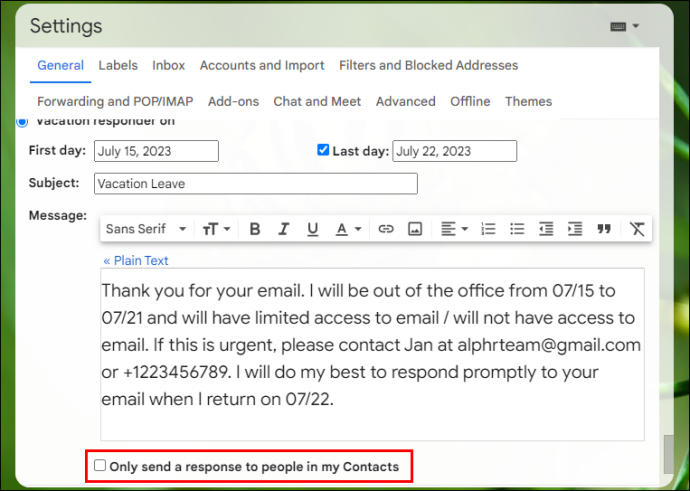
- เลือก “บันทึกการเปลี่ยนแปลง”
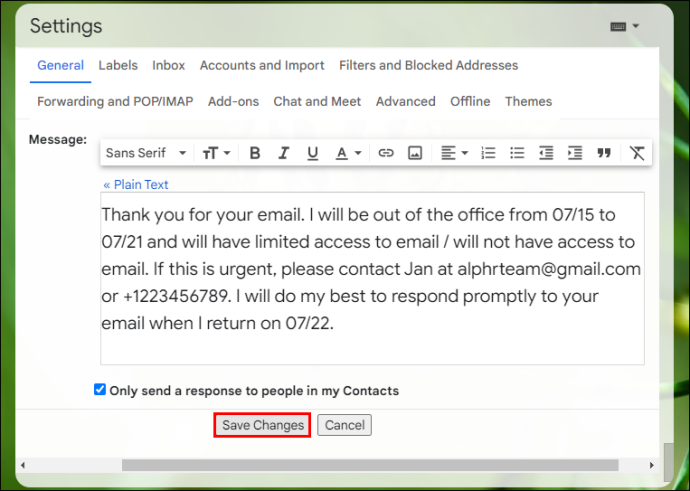
การตั้งค่าการตอบกลับอัตโนมัติในวันหยุดบน Android และ iOS
เทมเพลตจำนวนมากบนเว็บสามารถใช้เพื่อเขียนข้อความตอบกลับอัตโนมัติที่ดีได้ ต้องมีความเป็นมืออาชีพและเป็นมิตร
- เปิด Gmail
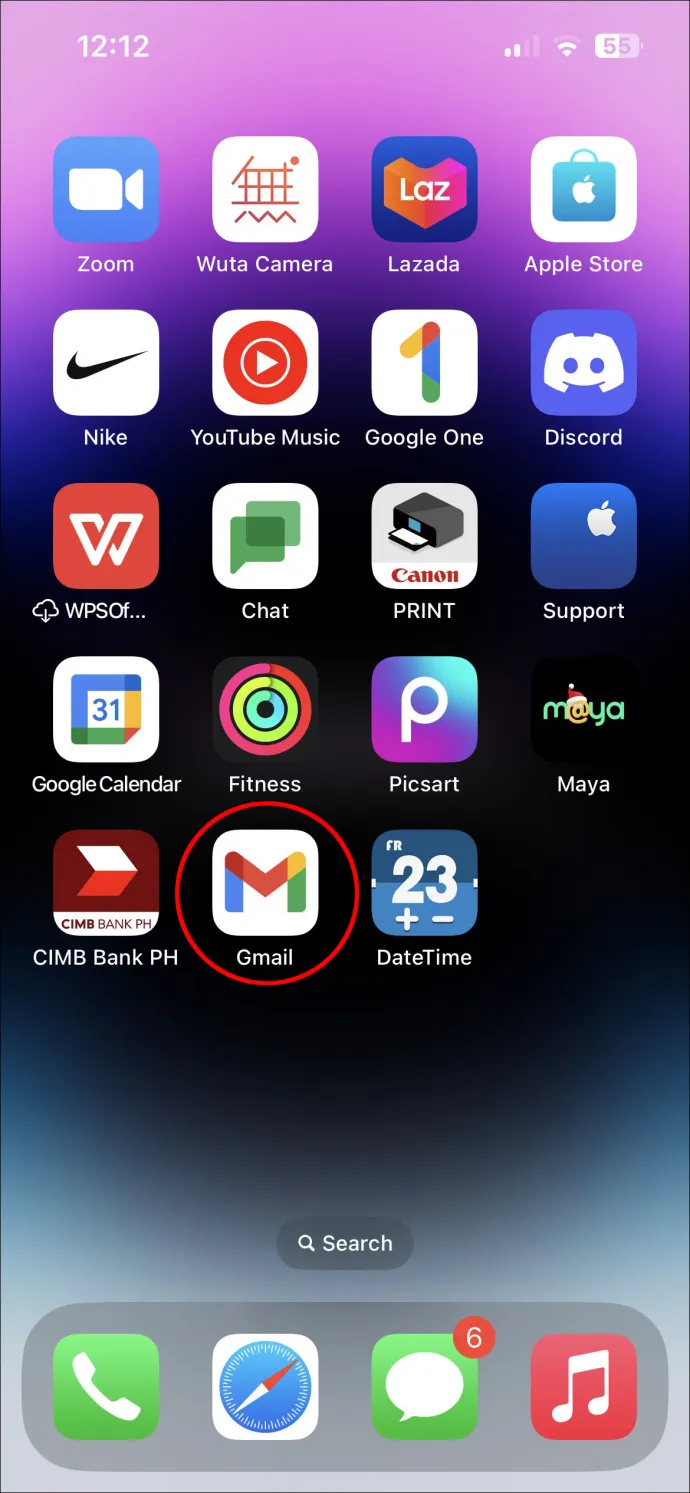
- หมายเหตุสำคัญ: ขั้นตอนนี้ใช้ไม่ได้กับแอปอีเมลที่ติดตั้งไว้ล่วงหน้าในอุปกรณ์ Apple
- แตะเมนูแฮมเบอร์เกอร์ทางด้านซ้าย
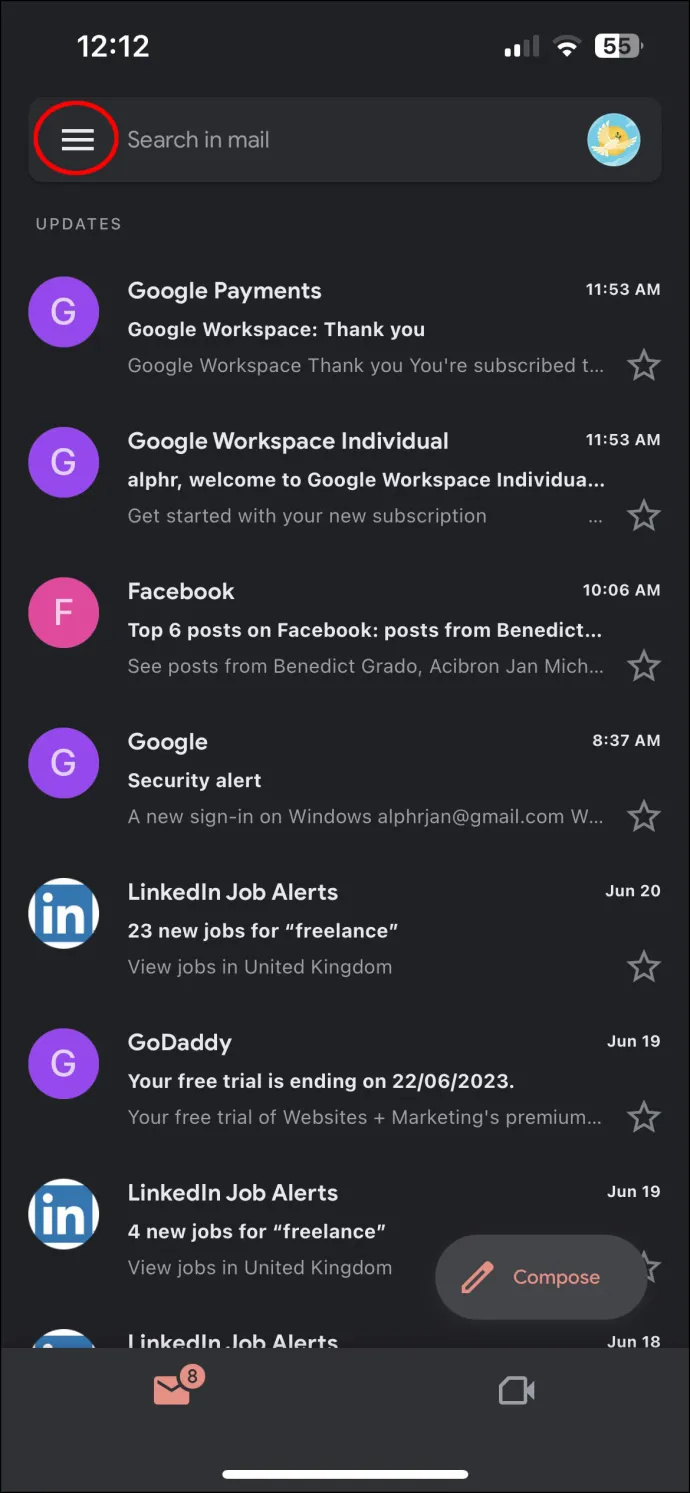
- เลื่อนลงแล้วแตะ 'การตั้งค่า'
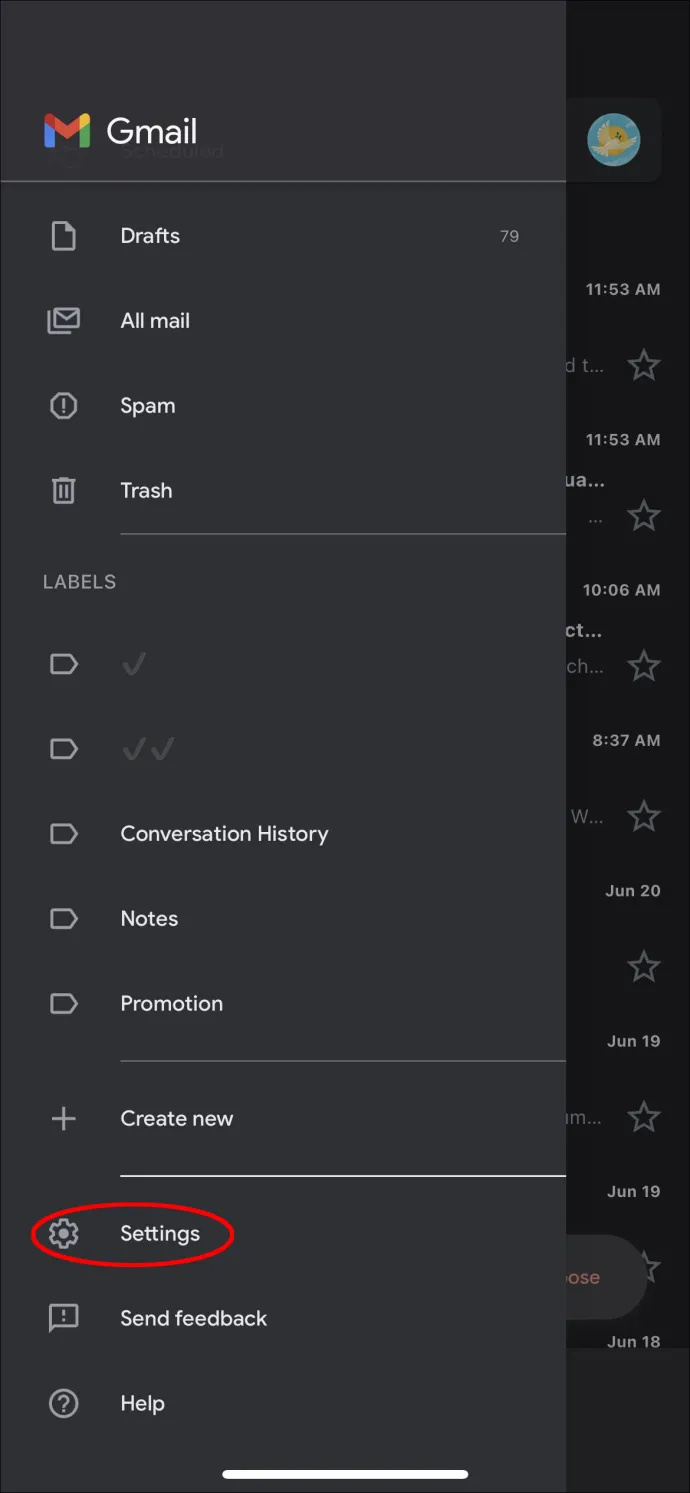
- เลือกบัญชีที่คุณต้องการตั้งค่าการตอบกลับอัตโนมัติ
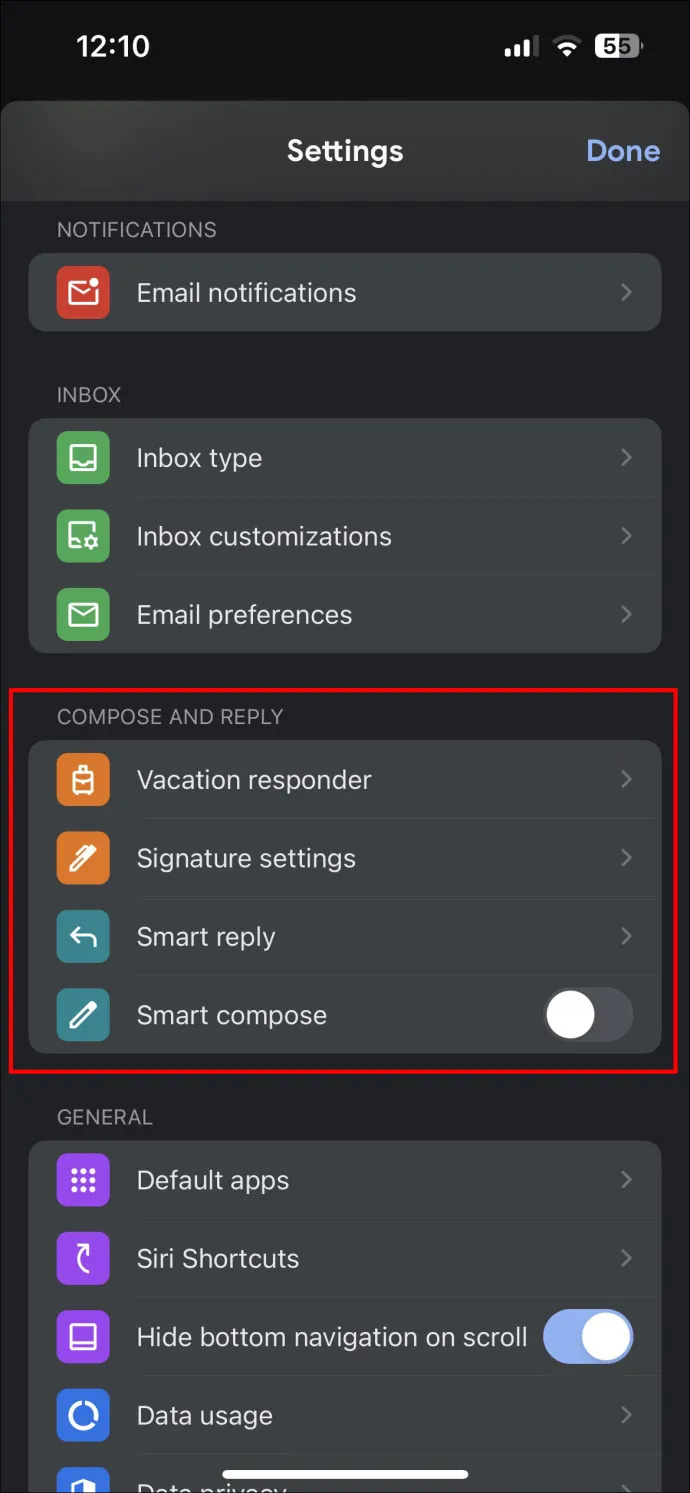
- เลือก “การช่วยตอบอีเมลอัตโนมัติ”
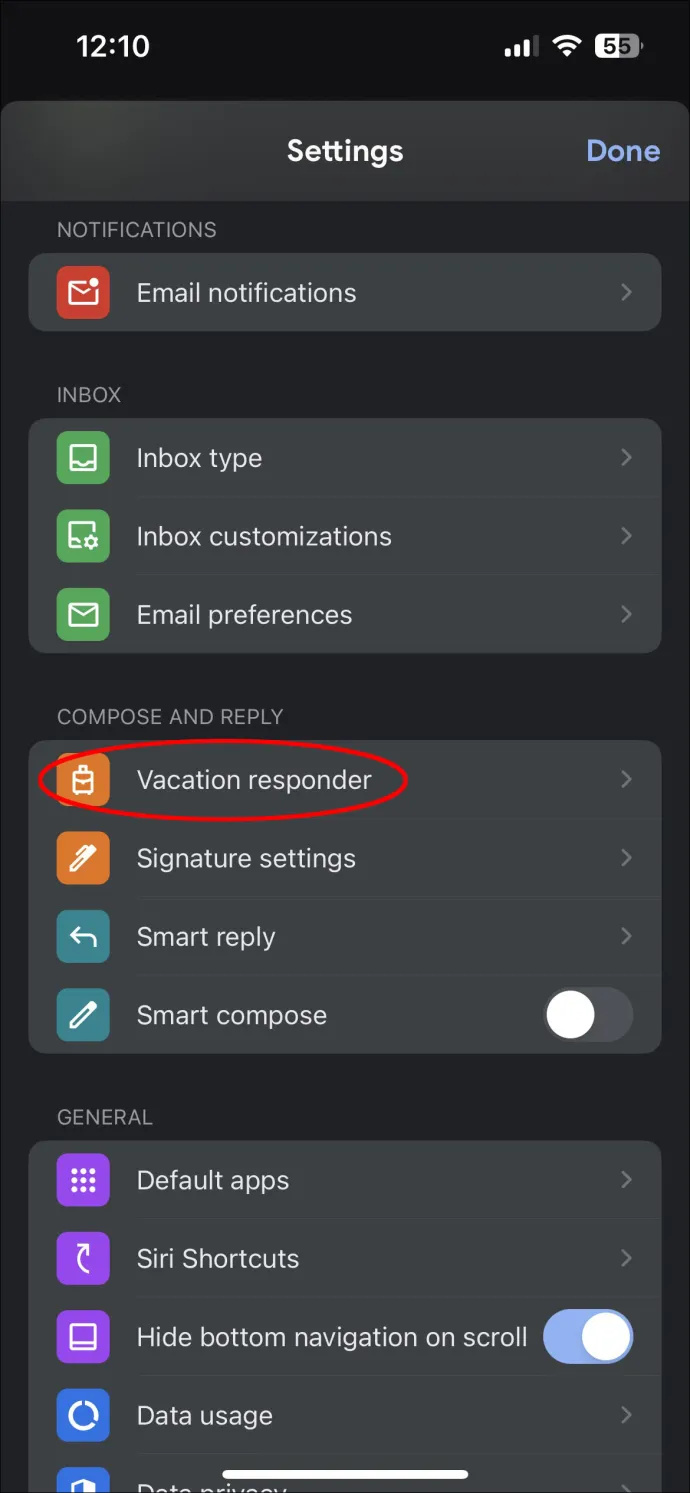
- สลับสวิตช์เพื่อเปิดใช้งานการตอบกลับ
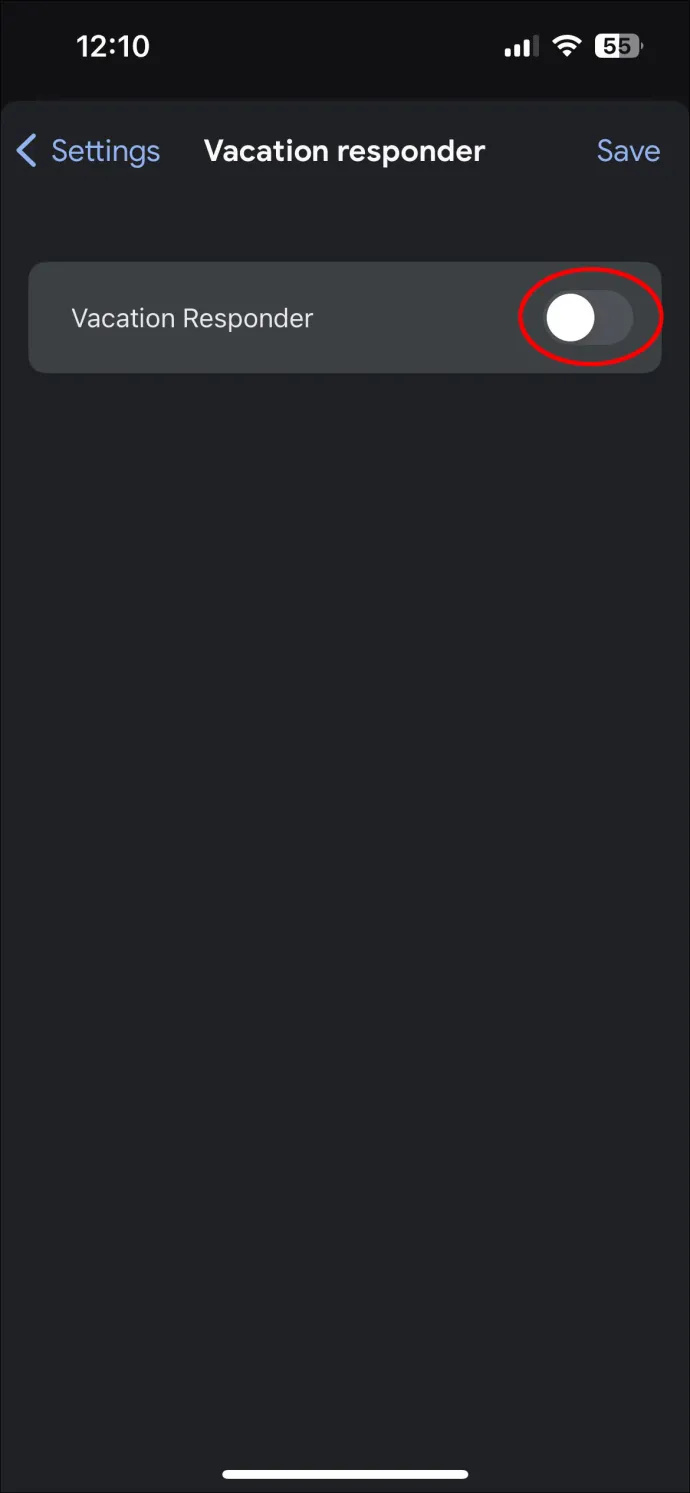
- ป้อนช่วงวันที่ บรรทัดเรื่อง และข้อความของคุณ
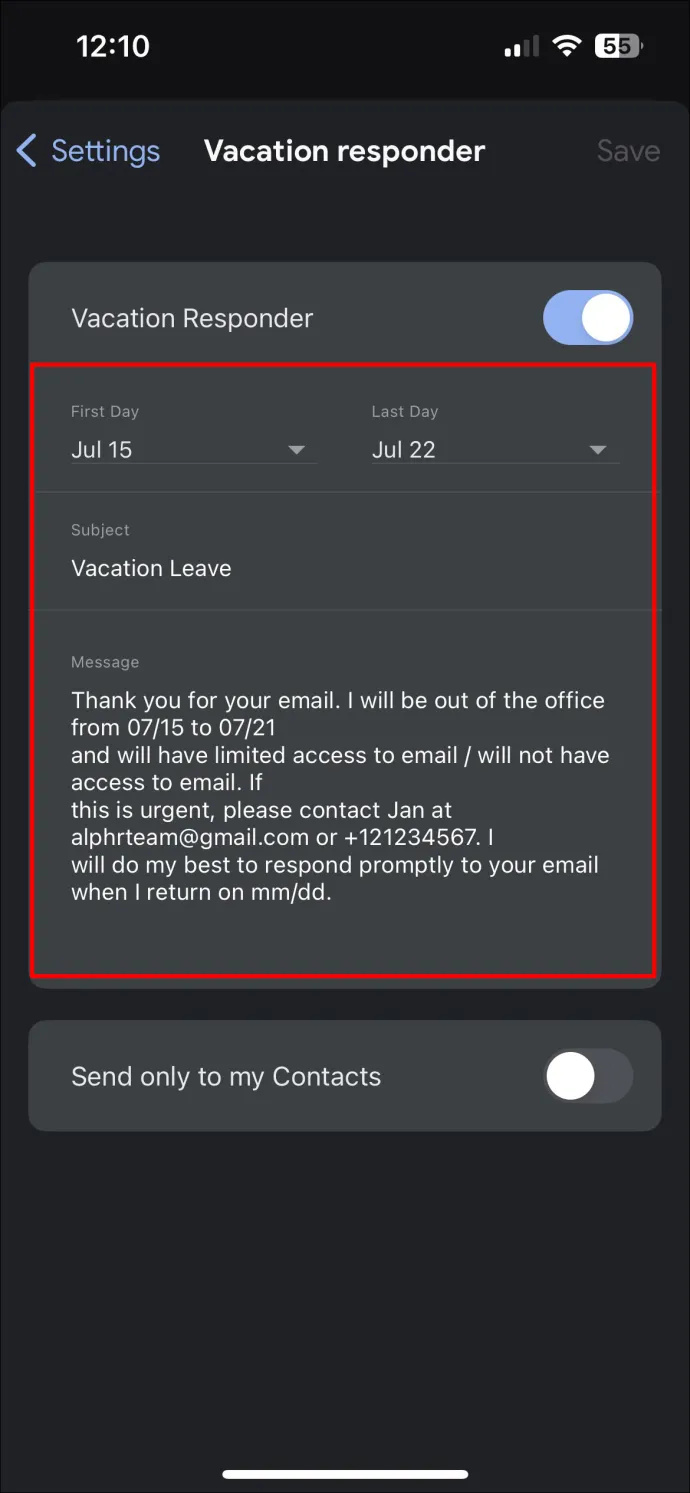
- แตะ “เสร็จสิ้น” บน Android หรือ “บันทึก” บน iOS
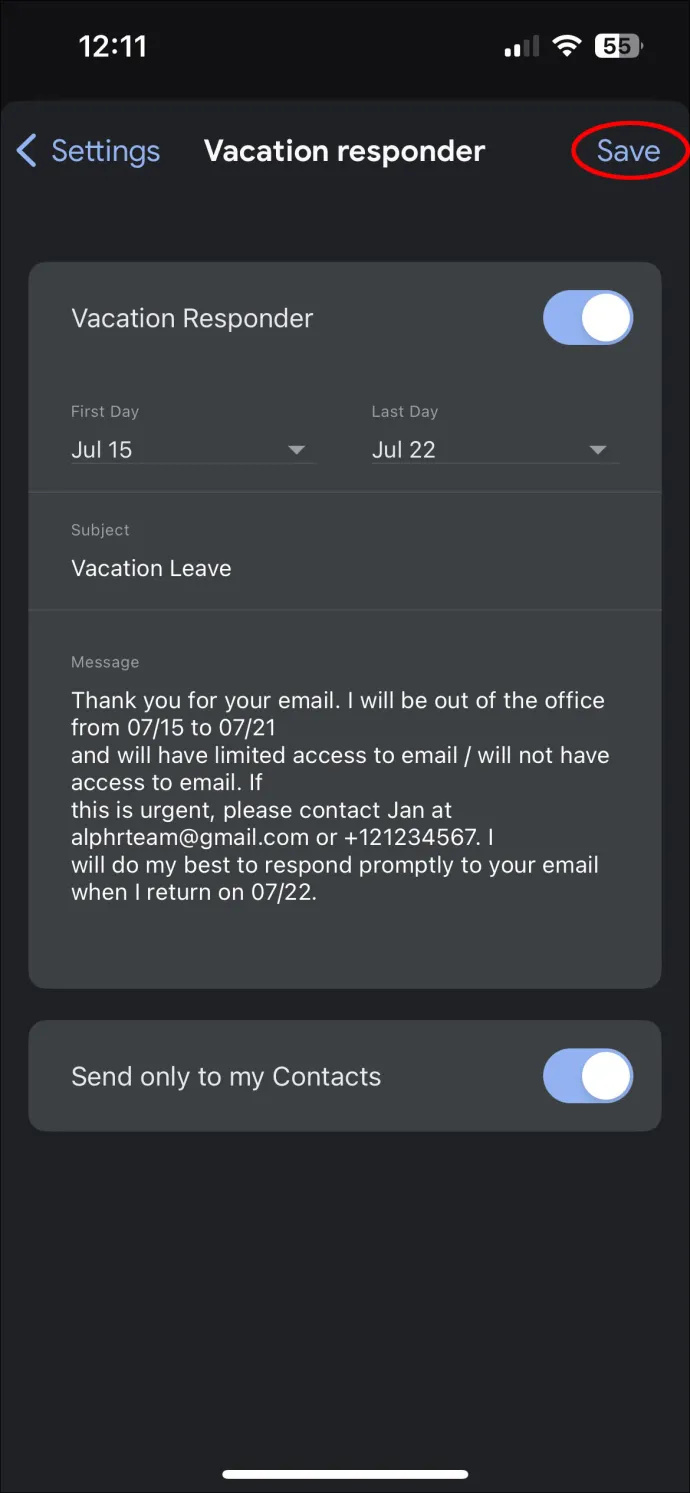
สิ่งที่ควรทราบเมื่อใช้การตอบกลับอัตโนมัติ
การรู้เพิ่มเติมเกี่ยวกับคุณลักษณะนี้และวิธีการทำงานจะช่วยยกระดับประสบการณ์ของคุณ สิ่งที่ควรจำเกี่ยวกับการตอบกลับในวันหยุดใน Gmail ได้แก่:
- การตอบกลับอัตโนมัติจะมีผลตั้งแต่เที่ยงคืนเมื่อคุณกำหนดเวลาเหตุการณ์ไม่อยู่ที่สำนักงานเป็น 11:59 น. ในวันสุดท้ายที่กำหนด สิ่งนี้สามารถเปลี่ยนแปลงได้ก่อนที่จะหมดเวลานี้
- หากคุณได้รับข้อความสแปม ข้อความนั้นจะไม่ได้รับการตอบกลับอัตโนมัติ นี่เป็นกรณีสำหรับข้อความที่ได้รับซึ่งเป็นส่วนหนึ่งของรายชื่ออีเมล
- หากบัญชี Google Workspace ที่คุณใช้เป็นบัญชีขององค์กร คุณสามารถตั้งค่าเพื่อให้เฉพาะบัญชีในองค์กรเท่านั้นที่ได้รับการตอบกลับอัตโนมัติ
- หากคุณได้รับการติดต่อจากบุคคลหนึ่งหลายครั้งในช่วงเวลาดังกล่าว มีความเป็นไปได้ที่การตอบกลับอัตโนมัติจะถูกส่งออกไปหลังจากอีเมลฉบับแรกเท่านั้น อย่างไรก็ตาม มีข้อยกเว้นบางประการที่นี่:
- หากบุคคลคนเดิมติดต่อคุณสี่วันหลังจากอีเมลฉบับแรก แต่คุณยังไม่ว่าง
- หากคุณปรับการตอบกลับอัตโนมัติและบุคคลเดียวกันส่งอีเมลอีกฉบับ
แนวทางปฏิบัติที่ดีที่สุดที่เกี่ยวข้องกับข้อความเมื่อไม่อยู่ที่สำนักงาน
สิ่งสำคัญคือต้องสร้างข้อความเมื่อไม่อยู่ที่สำนักงานที่อ่านอย่างมืออาชีพ นอกจากนี้ยังต้องเป็นบวกด้วย ข้อความที่ดีควรมีดังต่อไปนี้:
- วันที่ที่คุณวางแผนที่จะไม่อยู่และเมื่อคุณตั้งใจจะกลับมา เมื่อตั้งเวลาทำการ คุณต้องระบุเวลาและวันที่คุณว่าง
- การประมาณการว่าจะใช้เวลานานเท่าใดในการตอบกลับ หรือคุณสามารถกำหนดให้ทุกคนมองเห็นปฏิทินหรือแชร์เพื่อให้ทุกคนสามารถบอกได้ว่าคุณจะว่างหรือไม่ว่างเมื่อใด
- สิ่งที่ผู้รับควรทำในกรณีฉุกเฉิน ซึ่งควรรวมถึงหมายเลขติดต่อของบุคคลที่สามารถติดต่อได้แทน
- ข้อความควรมีบุคลิกภาพบางอย่าง แม้ว่าคุณจะสามารถสร้างข้อความตลกขบขัน ฉลาด และเยาะเย้ยได้ แต่ก็ควรที่จะทำให้มันเป็นมืออาชีพและกระชับในหลายกรณี
- อย่าลืมใช้ระบบอื่นๆ เช่น Gmail เพื่อบันทึกการขาดงานของคุณด้วย
เมื่อวันหยุดของคุณสิ้นสุดลงหรือคุณกลับมาที่ออฟฟิศ คุณควรกลับไปทำงานโดยทำหลายๆ อย่าง เหล่านี้รวมถึง:
ฉันจะปลดบล็อกหมายเลขที่ถูกบล็อกได้อย่างไร
- ปิดข้อความไม่อยู่ที่สำนักงานทั้งหมด Google จัดการเรื่องนี้โดยอัตโนมัติ คุณสามารถตรวจสอบได้ อย่างไรก็ตาม เพื่อความแน่ใจ นอกจากนี้ คุณสามารถปิดข้อความได้ด้วยตนเองหากคุณกลับมาเร็วกว่าที่คาดไว้
- ดูปฏิทินของคุณเพื่อดูการนัดหมายและงานที่กำหนดไว้สำหรับวันนั้นๆ นี่เป็นโอกาสให้คุณเตรียมตัวให้พร้อม
- หลังจากตรวจสอบการนัดหมายและงานของคุณแล้ว ให้จัดเรียงตามลำดับความสำคัญ เริ่มจากงานที่สำคัญก่อนแล้วให้คนอื่นทำตาม
- พยายามทำสิ่งต่าง ๆ ให้ง่ายเข้าไว้ อาจใช้เวลาสักครู่เพื่อติดตามทุกสิ่งในขณะที่คุณไม่อยู่ การทำงานอย่างมีหัวคิดที่ชัดเจนและการวางแผนจะช่วยให้คุณตามทันได้ง่ายขึ้น
- ยึดตามตารางเวลา: หลังจากกำหนดตารางเวลาแล้ว ให้ยึดตามนั้น สิ่งนี้ทำให้ลูกค้า ครอบครัว และเพื่อนร่วมงานของคุณมั่นใจว่าพวกเขาสามารถติดต่อคุณได้
ใช้การทำงานอัตโนมัติและใช้ประโยชน์จากคุณลักษณะของ Google ปฏิทิน
คุณลักษณะลางานของ Google ปฏิทินช่วยขจัดความไม่แน่นอนบางประการที่เกี่ยวข้องกับการยกเลิกการนัดหมายและการมีส่วนร่วมด้วยตนเอง ด้วยการใช้ประโยชน์จากคุณสมบัตินี้ คุณสามารถใช้เวลาโดยไม่ต้องกังวลว่าข้อความสำคัญจะไม่ได้รับการตอบกลับในขณะที่คุณออฟไลน์ คุณลักษณะลางานช่วยให้พวกเขาทราบเมื่อคุณไม่อยู่ และคำเชิญเข้าร่วมการประชุม ฯลฯ จะถูกปฏิเสธโดยอัตโนมัติ
คุณลองใช้คุณลักษณะไม่อยู่ที่สำนักงานของ Google ปฏิทินแล้วหรือยัง มันทำงานได้ดีแค่ไหน? แจ้งให้เราทราบในส่วนความคิดเห็นด้านล่าง









